Correction de Discord Go Live n'apparaissant pas
Publié: 2021-09-28
Discord a été lancé en 2015 et a été populaire parmi les joueurs en raison de son interface conviviale. Cependant, avec la récente mise à jour, de nombreux utilisateurs sont confrontés au problème Discord qui ne me laisse pas passer en direct. Si vous aussi êtes l'un d'entre eux, nous vous aiderons à résoudre le problème Discord Go Live n'apparaissant pas sur Windows 10 PC. Alors, continuez à lire.
L'application Discord permet aux utilisateurs de discuter avec des personnes vivant dans différents coins du monde via des appels vocaux/vidéo et des SMS. Il permet aux clients de créer des serveurs, qui se composent d'une variété de canaux texte et voix. Un serveur typique propose des salons de discussion flexibles et des canaux vocaux avec des thèmes spécifiques tels que le chat général ou les discussions musicales. De plus, vous pouvez connecter votre application Discord à divers services grand public, notamment Twitch, Spotify et Xbox, afin que vos amis puissent voir votre écran et les jeux auxquels vous jouez. Discord est pris en charge par presque tous les systèmes d'exploitation et fonctionne également sur les navigateurs Internet.
- Cliquez ici pour télécharger les applications de bureau Discord pour les appareils Windows et Mac.
- Vous pouvez télécharger l'application Discord iOS ou Android.

Contenu
- Comment réparer Discord Go Live n'apparaissant pas
- Exigences pour Discord Go Live :
- Méthode 1 : Assurez-vous que le jeu à diffuser est reconnu
- Méthode 2 : Mettre à jour Windows
- Méthode 3 : Activer le partage d'écran à partir des paramètres utilisateur
- Méthode 4 : Exécutez Discord en tant qu'administrateur
- Méthode 5 : réinstaller Discord
Comment réparer Discord Go Live n'apparaissant pas
Une mise à jour récente a introduit la fonctionnalité Go Live dans Discord qui permet aux utilisateurs de diffuser leurs sessions de jeu avec des amis et des communautés sur le même canal.
Exigences pour Discord Go Live :
- Vous devez être membre d'un canal vocal Discord pour diffuser sur ce canal.
- Le jeu que vous souhaitez diffuser doit être enregistré dans la base de données Discord.
Si vous remplissez ces conditions, tous les amis invités peuvent accéder à vos sessions de jeu Go Live. De plus, si vous êtes le propriétaire d'un serveur, vous avez un contrôle total sur qui peut ou ne peut pas rejoindre le flux via les paramètres d'autorisation. Étant donné que la fonctionnalité Go Live est toujours en phase de test bêta , vous pouvez rencontrer des problèmes courants tels que Discord Go live qui ne fonctionne pas. Dans cette section, nous avons compilé une liste de méthodes pour résoudre le problème Discord ne me laisse pas passer en direct et les avons organisées en fonction de la commodité de l'utilisateur. Alors, un par un, mettez-les en œuvre jusqu'à ce que vous trouviez une solution qui vous convient.
Méthode 1 : Assurez-vous que le jeu à diffuser est reconnu
Donc, la première suggestion est d'activer la fonction Go Live pour le jeu que vous souhaitez diffuser dans votre compte discord. Vous ne pourrez peut-être pas accéder à Go live dans Discord si vous avez réinitialisé vos paramètres et n'avez pas activé la fonctionnalité. Vous devez activer le paramètre manuellement pour résoudre ledit problème, comme expliqué ci-dessous :
1. Lancez Discord .
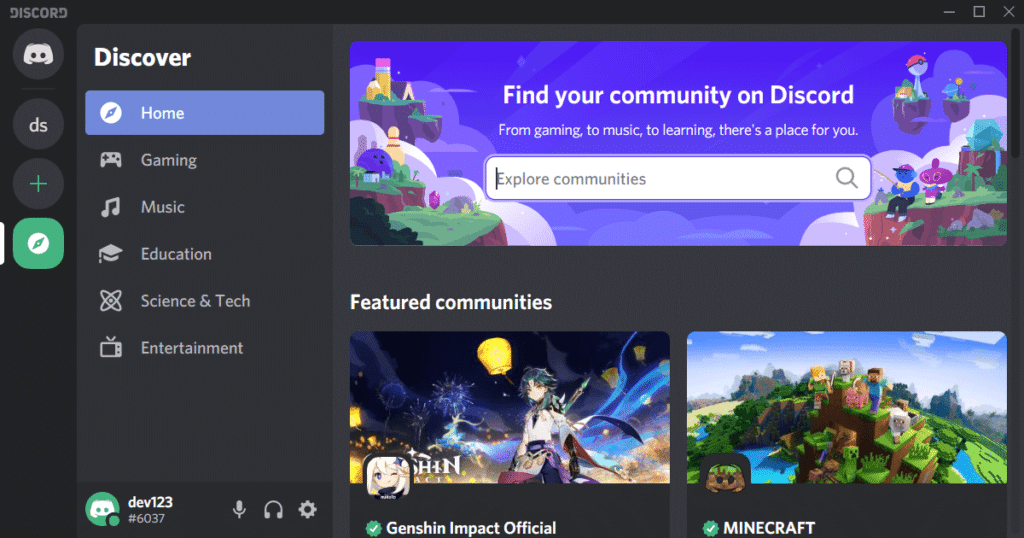
2. Entrez sur le serveur et ouvrez le jeu que vous souhaitez diffuser.
3A. Maintenant, si votre jeu est déjà reconnu par Discord, cliquez alors sur Go Live .
3B. Si votre jeu n'est pas reconnu par Discord :
- Accédez au menu Go Live .
- Cliquez sur Modifier sous CE QUE VOUS DIFFUSEZ.
- Sélectionnez un canal vocal et cliquez sur Go Live, comme indiqué ci-dessous
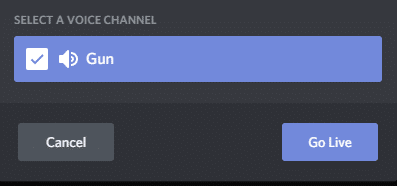
Lisez aussi: Comment enregistrer l'audio Discord
Méthode 2 : Mettre à jour Windows
Si la version actuelle de votre Windows est obsolète/incompatible avec Discord, vous pouvez rencontrer un problème Discord Go Live qui n'apparaît pas. Dans ce cas, effectuez une mise à jour de Windows pour résoudre le problème.
1. Cliquez sur l'icône Démarrer dans le coin inférieur gauche et sélectionnez Paramètres , comme indiqué.
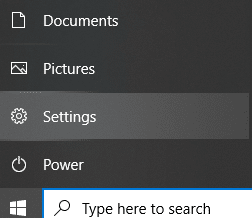
2. Ici, cliquez sur Mise à jour et sécurité , comme indiqué.
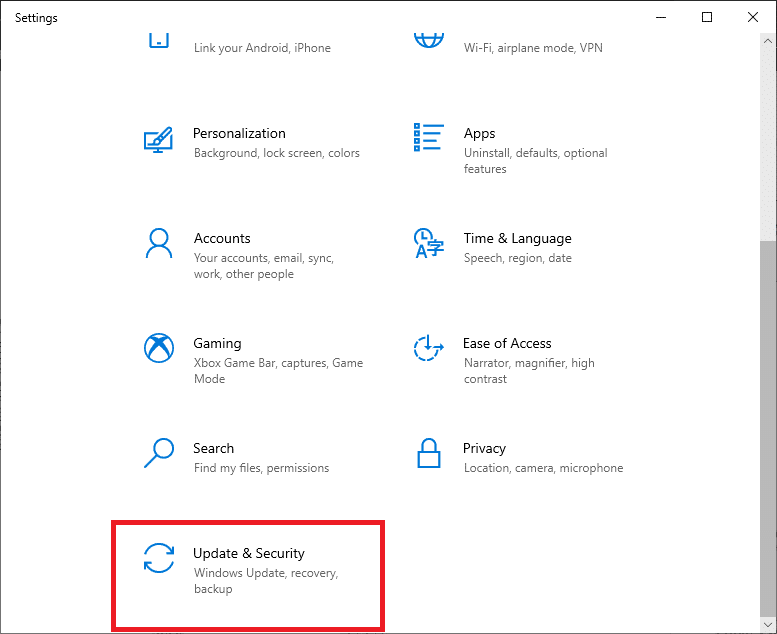
3. Cliquez sur Vérifier les mises à jour.
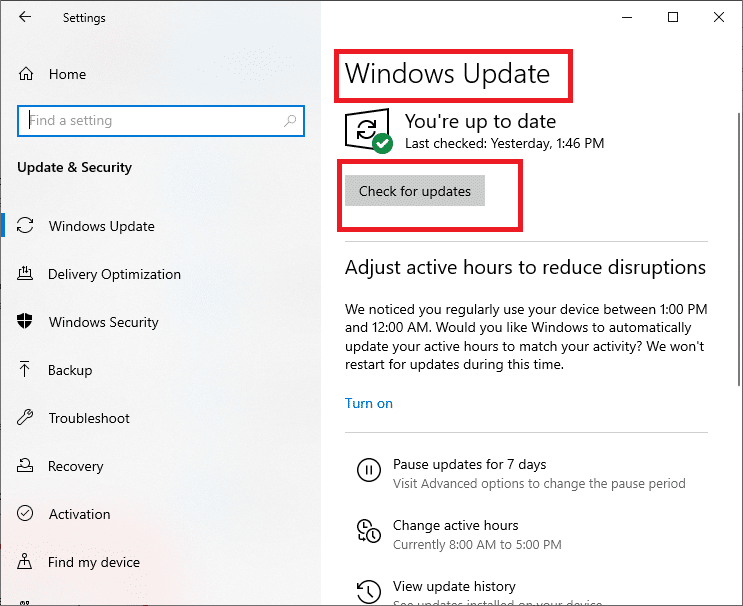
4A. Si votre système a une mise à jour en attente, cliquez sur Installer maintenant et suivez les instructions à l'écran pour télécharger et installer les mises à jour disponibles .
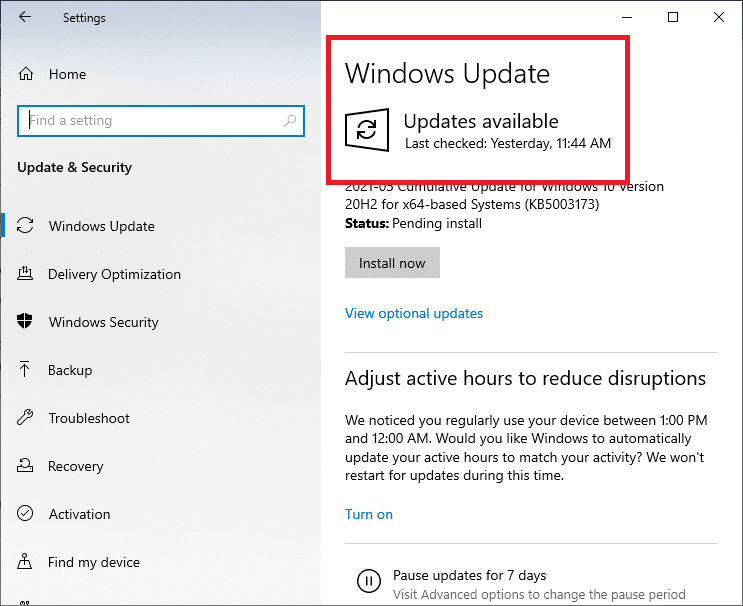
4B. Si votre système est mis à jour, le message Vous êtes à jour s'affichera, comme illustré.
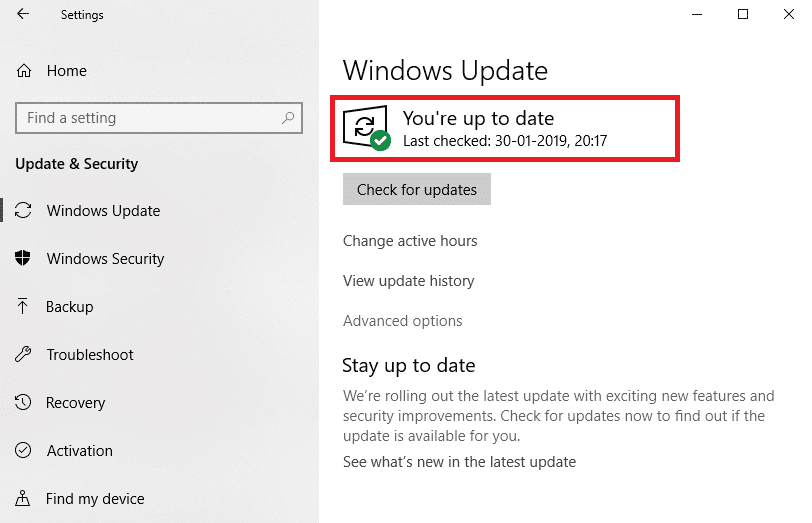
5. Redémarrez votre système et lancez Discord pour diffuser en direct. L'erreur Discord Go Live ne fonctionne pas doit être résolue. Sinon, essayez le correctif suivant.
Méthode 3 : Activer le partage d'écran à partir des paramètres utilisateur
Vous pouvez également résoudre le problème de Discord Go Live qui ne fonctionne pas en vérifiant si la fonction de partage d'écran de Discord est activée sur votre appareil. Voici les étapes à suivre :
1. Lancez Discord et cliquez sur l' icône d'engrenage dans le coin inférieur gauche de l'écran.

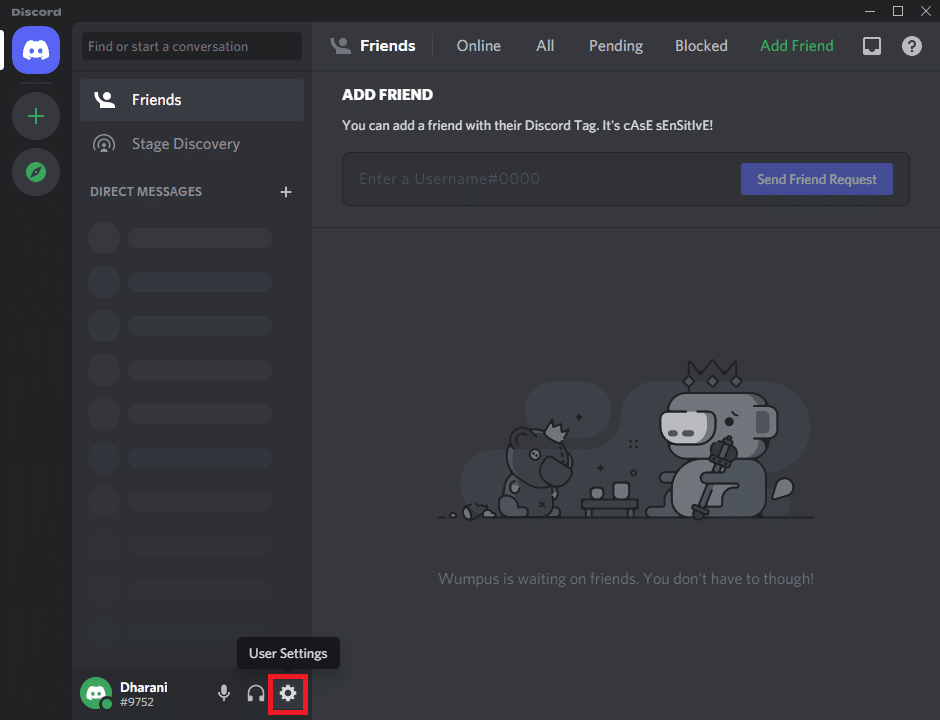
2. Maintenant, cliquez sur Voix et vidéo dans le menu PARAMÈTRES DE L'APPLICATION dans le volet de gauche.
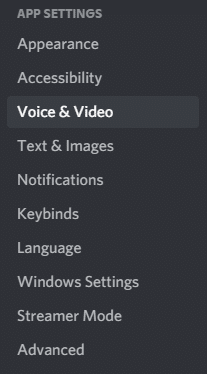
3. Ici, faites défiler jusqu'au menu SCREEN SHARE dans le volet de droite.
4. Ensuite, activez le paramètre intitulé Utilisez notre dernière technologie pour capturer votre écran, comme indiqué en surbrillance.
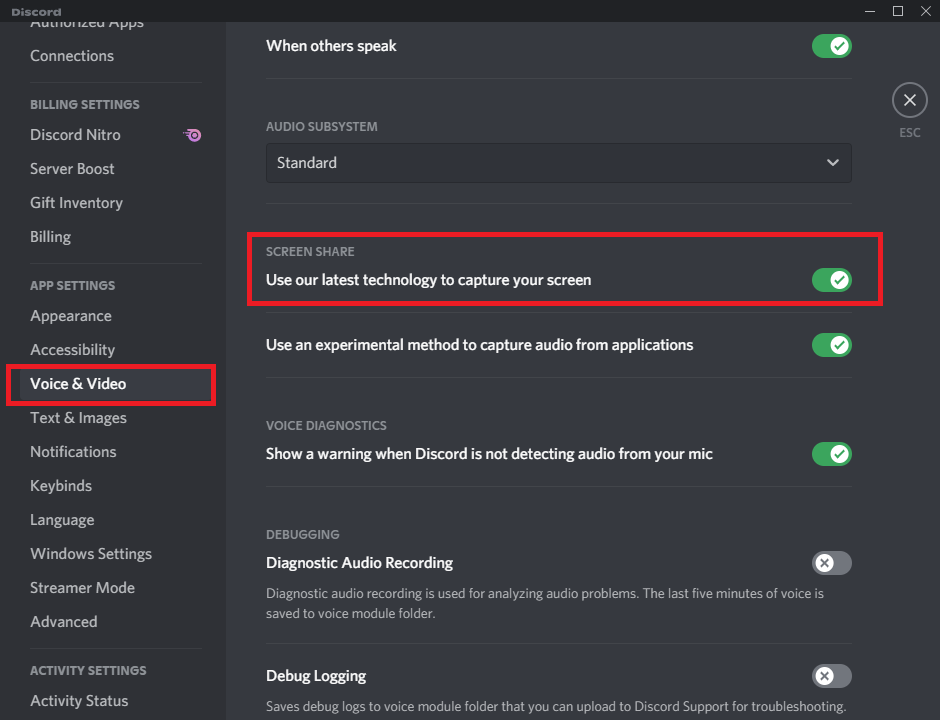
5. De même, activez le paramètre Accélération matérielle H.264 , comme illustré.
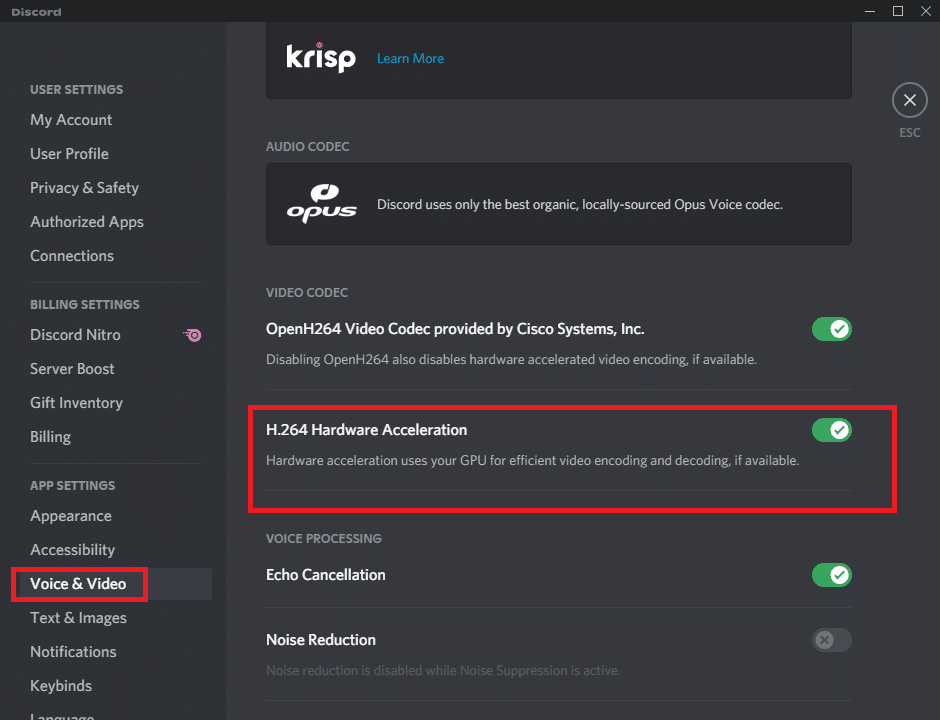
Remarque : L'accélération matérielle utilise votre (unité de traitement graphique) ou votre GPU pour un encodage et un décodage vidéo efficaces, le cas échéant. Cette fonctionnalité permettra à votre système de tirer parti du matériel informatique lorsque votre système fait face à une baisse des fréquences d'images.
A lire aussi : Comment quitter un serveur Discord
Méthode 4 : Exécutez Discord en tant qu'administrateur
Peu d'utilisateurs ont signalé que vous pouvez résoudre les problèmes courants lorsque vous exécutez Discord en tant qu'administrateur. Suivez les étapes ci-dessous pour configurer Discord afin qu'il s'exécute en tant qu'administrateur :
1. Faites un clic droit sur le raccourci Discord et sélectionnez Propriétés.
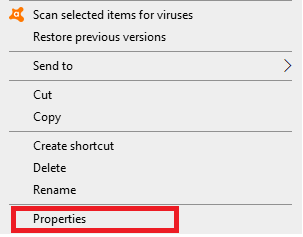
2. Dans la fenêtre Propriétés, passez à l'onglet Compatibilité .
3. Cochez la case Exécuter ce programme en tant qu'administrateur .
4. Enfin, cliquez sur Appliquer > OK pour enregistrer ces modifications, comme indiqué en surbrillance.
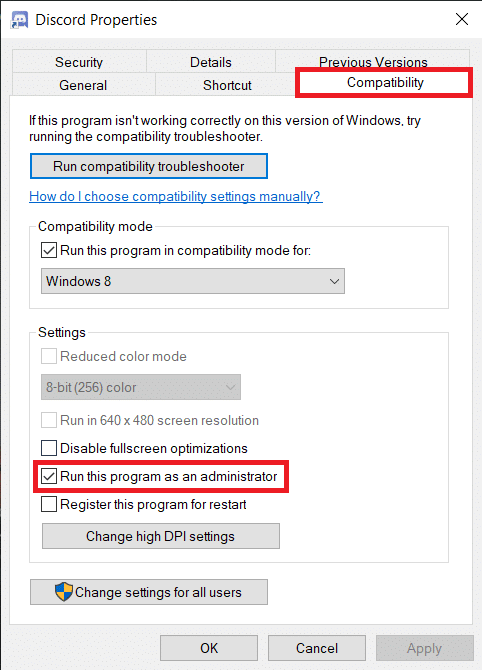
Maintenant, relancez le programme pour confirmer si cela peut corriger l'erreur Discord Go Live n'apparaissant pas.
A lire aussi : Comment signaler un utilisateur sur Discord
Méthode 5 : réinstaller Discord
Si aucune des méthodes mentionnées ci-dessus ne peut résoudre ce problème, vous pouvez essayer de réinstaller l'application. Suivez simplement les étapes ci-dessous pour faire de même :
1. Accédez au menu Démarrer et saisissez applications et fonctionnalités . Cliquez sur la première option pour lancer la fenêtre Applications et fonctionnalités , comme indiqué.
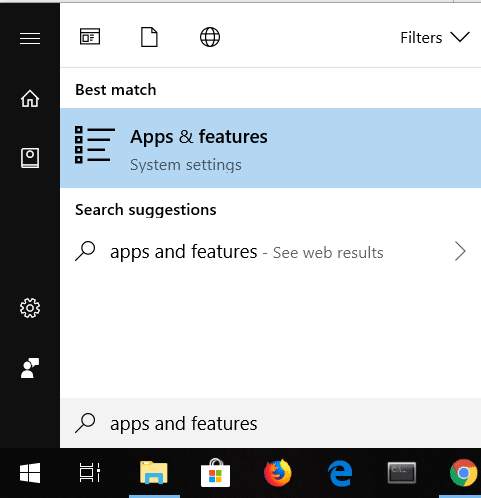
2. Tapez et recherchez Discord dans la barre de liste Rechercher .
3. Sélectionnez Discord et cliquez sur Désinstaller, comme illustré ci-dessous.
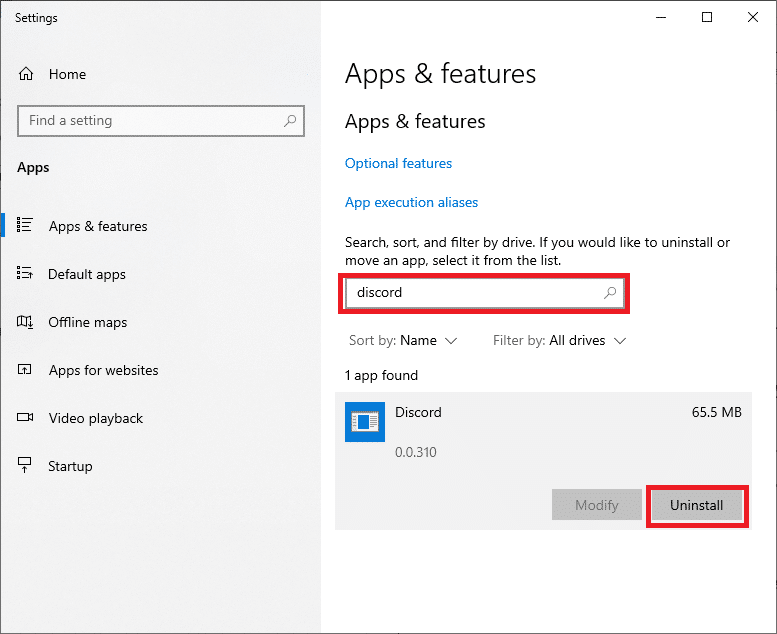
L'application Discord sera maintenant supprimée de votre système. Ensuite, nous supprimerons le cache de l'application Discord.
4. Tapez et recherchez %appdata% dans la barre de recherche Windows .
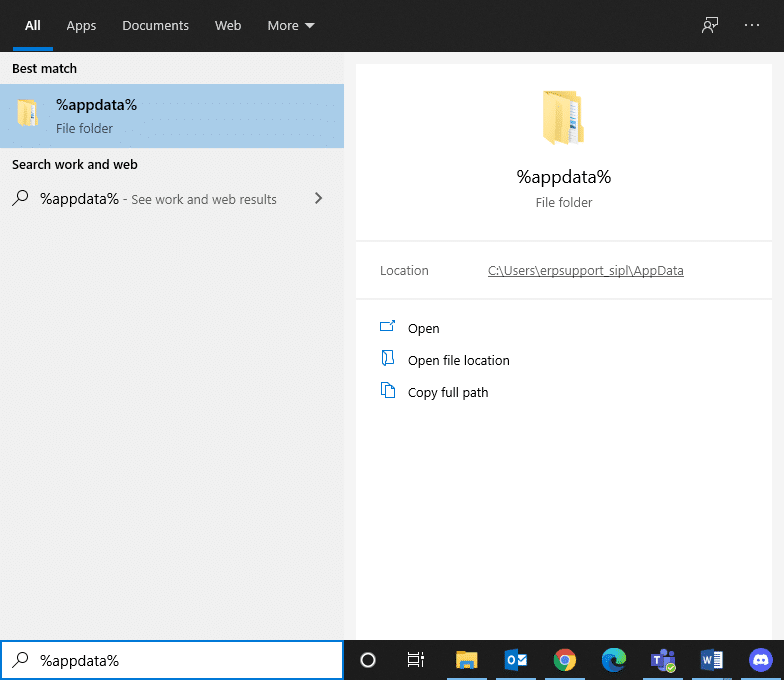
5. Sélectionnez le dossier AppData Roaming et accédez à Discord .
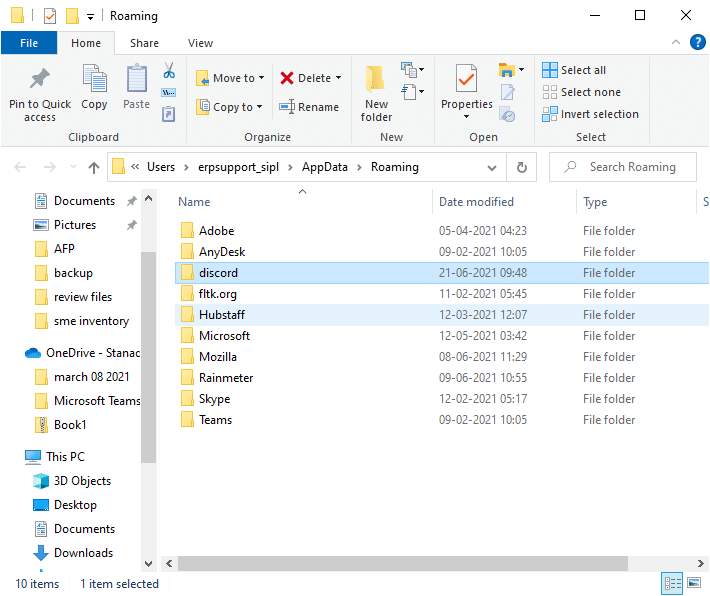
6. Maintenant, faites un clic droit dessus et choisissez Supprimer.
7. Recherchez %LocalAppData% et supprimez également le dossier Discord à partir de là.
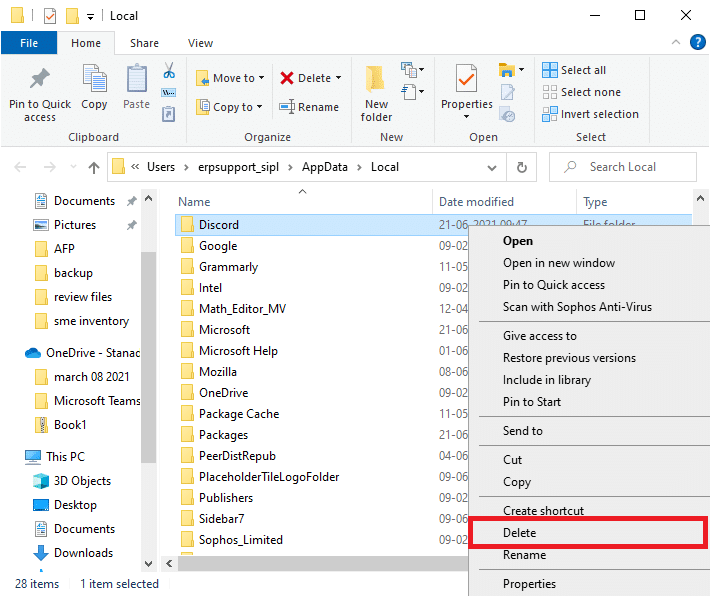
8. Redémarrez votre système .
9. Accédez au lien ci-joint sur n'importe quel navigateur Web et téléchargez Discord .
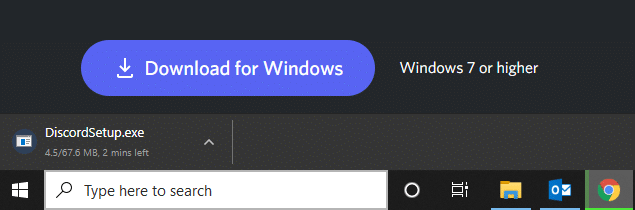
10. Ensuite, double-cliquez sur DiscordSetup (discord.exe) dans le dossier Téléchargements pour l'installer sur votre PC Windows.
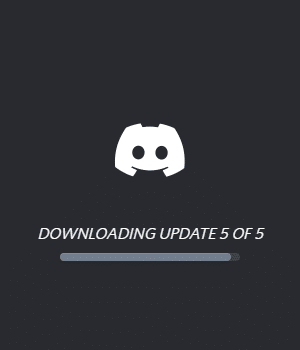
11. Connectez -vous en utilisant vos informations d'identification et profitez des jeux et de la vapeur avec des amis.
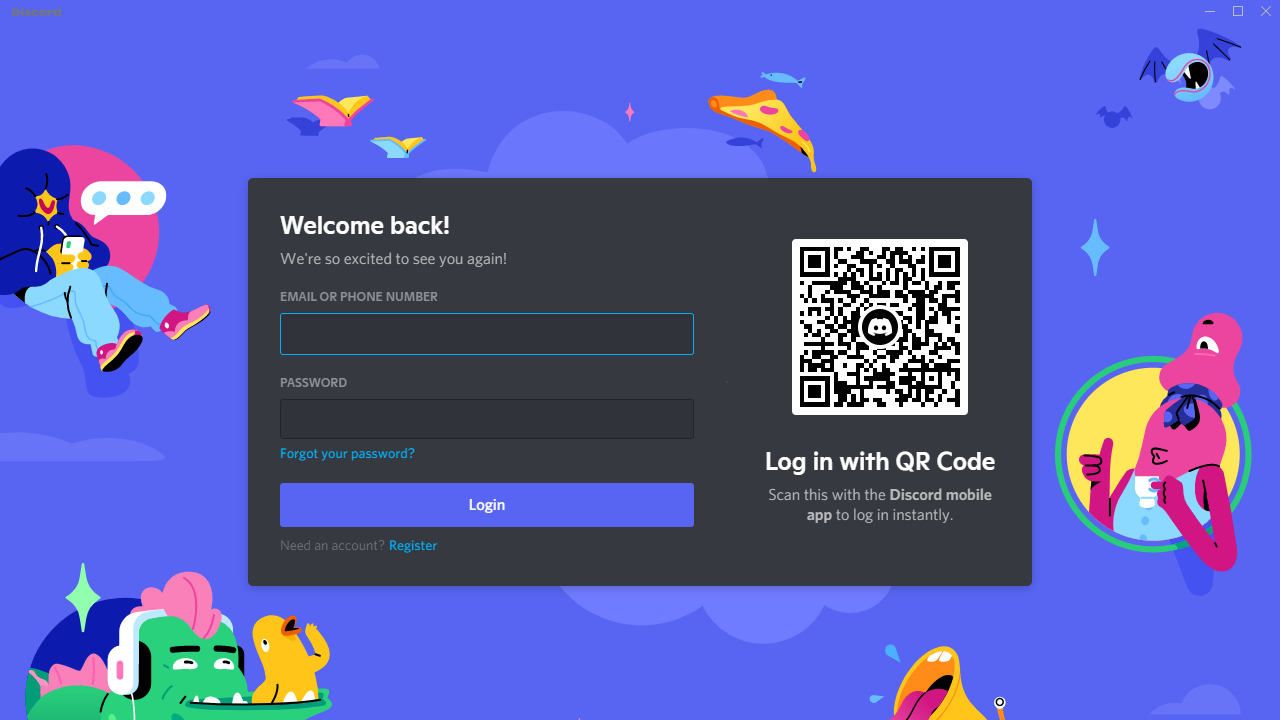
Conseillé:
- Comment passer en direct sur Discord
- Comment utiliser les effets de texte de Skype Chat
- Correction des notifications Discord ne fonctionnant pas
- La superposition Discord ne fonctionne pas ? 10 façons d'y remédier !
Nous espérons que ce guide vous a été utile et que vous avez pu résoudre le problème de Discord Go Live qui n'apparaît pas ou ne fonctionne pas . Faites-nous savoir quelle méthode a le mieux fonctionné pour vous. De plus, si vous avez des questions/suggestions concernant cet article, n'hésitez pas à les déposer dans la section des commentaires.
